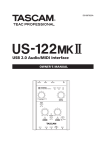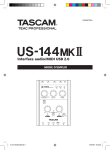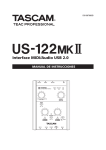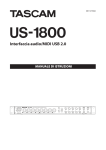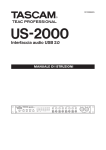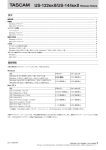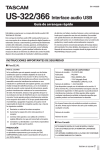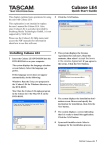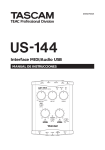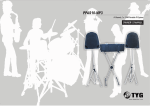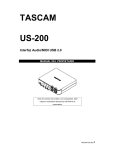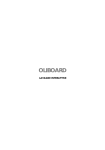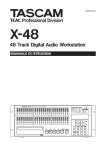Download Manuale di istruzioni
Transcript
D01087782A US-144@# Interfaccia USB Audio 2.0/MIDI MANUALE DI ISTRUZIONI IMPORTANTI NORME DI SICUREZZA Dichiarazione di conformità Numero modello : US-144MKII Produttore: TASCAM Responsabilità: TEAC AMERICA, INC. Montebello, California, U.S.A. Numero di telefono: 1-323-726-0303 Questo dispositivo è conforme alle indicazioni contenute nella sezione 15 della normativa FCC. Il funzionamento dell’unità soggetto a due condizioni: (1) Questo dispositivo non può causare interferenze dannose (2) Questo dispositivo accetta qualsiasi tipo di interferenza, incluse quelle che possono causare funzionamento indesiderato. Il numero di serie di questo dispositivo si trova sul pannello posteriore. Consigliamo di annotare qui il numero del modello e il numero di serie, conservandoli per future necessità. Numero modello Numero seriale 2 TASCAM US-144MKII IMPORTANTI NORME DI SICUREZZA 1 Leggere con attenzione queste istruzioni. 2 Conservare con cura il manuale. 3 Attenersi a tutte le precauzioni indicate. 4 Seguire attentamente tutte le istruzioni. 5 Non utilizzare l’unità in prossimità di acqua. 6 Pulire solo con un panno asciutto. 7 Non ostruire le aperture di ventilazione. Installare l’unità secondo le istruzioni fornite dal produttore. 8 Non collocare l’unità vicina a sorgenti di calore, come radiatori, stufe, caloriferi o altre apparecchiature che producono calore, compresi gli amplificatori. 9 Utilizzare solo gli accessori indicati dal produttore. 10 Utilizzare solo con carrello, supporto, cavalletto, sostegno o tavolo specificati dal produttore, o acquistati insieme all’apparecchiatura. Quando si usa un carrello, prestare attenzione a non ferirsi durante gli spostamenti del dispositivo • Non esporre l’apparecchio a schizzi e gocce di alcun liquido. • Non mettere vasi o altri contenitori di liquidi sopra l’apparecchio • Non installare l’apparecchio in spazi chiusi, come ad esempio librerie o luoghi simili. TASCAM US-144MKII 3 Indice dei contenuti IMPORTANTI NORME DI SICUREZZA 1 – Introduzione............................. 5 5 – Collegamenti.......................... 19 Panoramica............................................. 5 Caratteristiche........................................ 5 Contenuto della confezione.................... 5 Convenzioni utilizzate in questo manuale.................................. 6 Marchi di fabbrica................................... 6 Precauzioni e note per il posizionamento e l’uso........................ 6 Attenzione alla condensa....................... 7 Pulizia dell’unità..................................... 7 Collegamenti USB................................. 19 Collegamenti audio.............................. 19 2 – Parti dell’US-144MKII............... 8 Giradischi........................................ 21 Pannello superiore.................................. 8 Pannello frontale.................................. 10 Pannello posteriore............................... 11 Altoparlanti monitor........................ 21 3 – Installazione........................... 12 Requisiti di sistema............................... 12 Windows......................................... 12 Mac OS X........................................ 12 Installare i driver................................... 12 Installare i driver per Windows........ 13 Installare i driver per Mac OS X....... 15 Disinstallare il driver........................ 15 Risposte alle domande più frequenti circa l’installazione . ....................... 15 Impostazioni sul computer................... 16 Installare Cubase LE4........................... 16 4 – Pannello di controllo Chitarra........................................... 20 Modulo sonoro/MD/CD ecc. (collegamento digitale)................... 20 Tastiere/Drum Machine/Moduli sonori/Registratori a nastro/MD/CD ecc. (collegamento analogico)................ 21 Cuffie.............................................. 22 Collegamenti MIDI................................ 22 6 – Guida alle applicazioni.......... 24 Windows XP e Windows Media Player......................................... 24 Windows Vista e Windows Media Player......................................... 25 Mac OS X e iTunes................................ 26 Cubase LE4........................................... 26 7 – Carta di implementazione MIDI........................................ 27 8 – Risoluzione dei problemi....... 28 9 – Specifiche................................ 31 Dati di ingresso/uscita.......................... 31 Ingresso/uscita audio analogici....... 31 US-144 MKII............................ 17 Ingresso/uscita audio digitale.......... 31 Panoramica........................................... 17 Pannello di controllo............................. 17 Audio Performance.......................... 17 Controllo ingresso/uscita................. 32 Prestazioni audio.................................. 32 Requisiti del Computer......................... 32 Sample Clock Source....................... 18 Windows......................................... 32 Formato di uscita digitale................ 18 Macintosh:...................................... 33 Generali................................................ 33 Dimensioni............................................34 “ch1 and ch2” e “ch3 and ch4”...... 18 LINE OUTPUTS e DIGITAL OUTPUT.. 18 Selezionare la modalità di ingresso USB 1.1........................................... 18 4 Mic.................................................. 19 TASCAM US-144MKII 1 – Introduzione Grazie per aver acquistato l’interfaccia USB audio 2.0/MIDI TASCAM US-144MKII. Si prega di leggere il presente manuale con attenzione prima di iniziare ad operare con l’US-144MKII e di utilizzare correttamente il dispositivo come indicato, per poter usufruire a lungo e senza problemi tutte le sue funzionalità. Dopo aver letto questo manuale, si consiglia di conservarlo per poterlo consultare in futuro. È possibile scaricare il Manuale di istruzioni dal CD incluso oppure dal sito TASCAM (http://www.tascam.com). Non ci assumiamo nessuna responsabilità in ordine alle perdite dei dati acquisiti utilizzando questo prodotto in combinazione con altre apparecchiature MIDI o di archiviazione di massa come dischi rigidi. Panoramica L’US-144MKII è un’interfaccia audio di tipo USB progettata per l’impiego con software per Digital Audio Workstation (DAW). L’unità mette a disposizione quattro ingressi e quattro uscite audio a 24 bit 96 kHz e un’interfaccia MIDI a 16 canali. Grazie alla connessione USB, l’US-144MKII diventa il compagno ideale in qualsiasi sistema di registrazione basato su computer sia desktop che laptop. Inoltre, dal momento che l’US-144MKII si alimenta esclusivamente attraverso la connessione USB, è possibile allestire sistemi particolarmente compatti e facilmente trasportabili. L’US-144MKII è ideale anche per acquisire sorgenti analogiche da musicassette, permettendo di recuperare vecchie registrazioni e preservarle su supporti quali i CD. Caratteristiche •• Interfaccia audio a 24 bit/96 kHz. •• 4 canali (2 analogici e 2 digitali) in ingresso possono essere registrati simultaneamente e inviati al computer via USB. •• Due ingressi Mic su prese XLR (bilanciate) e due ingressi Mic su prese da 1/4” (bilanciate/sbilanciate). Uno degli ingressi su presa da 1/4” può essere commutato per il collegamento diretto di strumenti elettrici come chitarra e basso (solo canale destro). •• Uscita sbilanciata stereo di linea (connettore RCA) e uscita cuffia. •• Ingresso e uscita digitale S/PDIF. •• MIDI IN/OUT. •• Funzionalità Direct Monitor per monitorare i segnali in ingresso a latenza zero. •• Alimentazione via connettore USB. A proposito di computer Se non si è sicuri sulle procedure da seguire indicate in questo manuale, consultare anche la documentazione fornita con il computer. Contenuto della confezione Nella confezione dell’US-144MKII sono presenti i seguenti articoli. Fare attenzione a non danneggiare gli articoli durante l’apertura della confezione. Conservare i materiali di imballo per eventuali trasporti in futuro. Si prega di contattare il proprio rivenditore se uno degli articoli è mancante o danneggiato durante il trasporto. •• US-144MKII unità principale TASCAM US-144MKII 5 1 – Introduzione •• Cavo USB •• CD-ROM (contenente i driver e i manuali) CAUTELA Istruzioni da eseguire per non causare danni o perdite di dati. •• DVD-ROM (Cubase LE4) •• Cubase LE4 Guida veloce •• Cartolina di garanzia •• Manuale di istruzioni (questo documento) Convenzioni utilizzate in questo manuale In questo manuale sono utilizzate le seguenti convenzioni tipografiche: •• I tasti del pannello frontale, le manopole, gli indicatori e i connettori presenti sul retro dell’unità sono indicati con lettere maiuscole. Esempio: prese LINE IN •• Questo carattere è utilizzato per i messaggi visualizzati sul display. Esempio: Control Surface Protocol •• Questo carattere è utilizzato per indicare i menù funzione e i controller a video. Esempio: ASIO Device •• In base alle necessità, ulteriori informazioni aggiuntive vengono date nelle seguenti forme: Suggerimenti nell’uso dell’unità. Spiegazioni di aiuto in particolari situazioni operative. Marchi di fabbrica •• TASCAM è un marchio di fabbrica di TEAC Corporation. •• Microsoft, Windows, Windows XP e Windows Vista sono marchi di fabbrica o marchi di fabbrica registrati di Microsoft Corporation negli Stati Uniti d’America e/ o in altri Paesi. •• Apple, Macintosh, Mac OS e Mac OS X sono marchi di fabbrica di Apple Inc., registrati negli Stati Uniti d’America e/o in altri Paesi. •• Pentium e Intel sono marchi di fabbrica di Intel Corporation negli Stati Uniti d’America e/o in altri Paesi. •• AMD è un marchio di fabbrica di Advanced Micro Devices, Inc. •• Cubase è un marchio di fabbrica registrato di Steinberg Media Technologies GmbH. ASIO è un marchio di fabbrica di Steinberg Media Technologies GmbH. •• Gli altri nomi d’azienda, i marchi di fabbrica non registrati e quelli registrati citati nel presente documento sono di proprietà dei rispettivi titolari. Precauzioni e note per il posizionamento e l’uso •• Non collocare oggetti sopra l’unità per la dissipazione del calore. •• Evitare di collocare questa unità sopra apparecchi elettrici che generano calore come amplificatori di potenza. 6 TASCAM US-144MKII 1 – Introduzione Attenzione alla condensa Se l’unità viene spostata da luogo freddo a uno caldo o usato dopo un improvviso sbalzo di temperatura, si corre il rischio di condensa; il vapore nell’aria potrebbe condensarsi sul meccanismo interno, rendendo impossibile un corretto funzionamento. Per prevenire questo o se questo accade, lasciare l’apparecchio acceso per una o due ore, poi spegnerlo e riaccenderlo. Pulizia dell’unità Per pulire l’unità, usare un panno morbido e asciutto. Non usare panni imbevuti di sostanze chimiche, benzene, diluenti, alcol o altri solventi chimici per pulire l’unità perché potrebbero danneggiare la superficie. TASCAM US-144MKII 7 2 – Parti dell'US-144MKII Pannello superiore 1Indicatore MIDI IN Si accende quando i dati MIDI vengono ricevuti in ingresso al connettore MIDI IN. 2Indicatore MIDI OUT Si accende quando i dati MIDI vengono trasmessi dal connettore MIDI OUT. 3Indicatore USB Si accende per indicaSe un dispositivo trasmette un messaggio MIDI Active Sensing, l’indicatore lampeggia in continuazione. 8 TASCAM US-144MKII re una connessione USB valida con il computer collegato. 2 – Parti dell’US-144MKII 4Manopola di bilanciamento MON MIX Controlla il bilanciamento delle sorgenti di segnale mandate alle uscite LINE OUT e PHONES. Quando questa manopola viene girata verso INPUT, il segnale in ingresso all’US-144MKII (dalle prese MIC IN o LINE IN da 1/4”) verrà mandato in uscita. Quando questa manopola viene girata verso COMPUTER, verrà mandato in uscita via USB il segnale proveniente dal computer. 5Interruttore MONO Posizionare l’in- terruttore su ON se si desidera monitorare in modo monoaurale. Questo interruttore agisce solo sul segnale in ingresso MIC/LINE. 6Manopola INPUT L Regola il livello del segnale audio in ingresso alle prese MIC IN L e LINE IN L. 7Manopola di livello PHONES Controlla il livello di uscita della presa PHONES. CAUTELA Usare la manopola PHONES per abbassare il volume prima di collegare le cuffie. In caso contrario, un suono forte e improvviso potrebbe danneggiare l’udito. 8Manopola di livello LINE OUT Con- trolla il livello di uscita delle prese LINE OUT e PHONES. 9Manopola INPUT R Regola il livello del segnale audio in ingresso alle prese MIC IN R e LINE IN R. Selettore MIC/LINE-GUITAR Impostare 0 questo interruttore a seconda del tipo di strumento da collegare alla presa LINE/ GUITAR IN R. Usare la posizione GUITAR se si collega direttamente una chitarra elettrica o un basso elettrico. Usare la posizione MIC/LINE se si collega uno strumento elettronico, un apparecchio audio o un microfono. qIndicatori SIG/OL si illuminano quando sono presenti segnali audio agli ingressi del canale (L, R). La luce verde indica la presenza del segnale, quella rossa che il livello è prossimo alla distorsione. Questi indicatori si accendono in verde quando il livello massimo è fra -30 dB e -2 dB. Gli indicatori si accendono in rosso quando il livello massimo è superiore a -2 dB. wInterruttore/indicatore PHANTOM Attiva l’alimentazione phantom +48V sulle prese MIC IN. L’indicatore si accende quando l’interruttore PHANTOM viene attivato. CAUTELA •• Abbassare il volume tramite le manopole PHONES e LINE OUT prima di attivare/ disattivare l’interruttore PHANTOM. A seconda del microfono, potrebbe verificarsi un suono forte e improvviso, che potrebbe danneggiare l’udito o gli apparecchi collegati. •• Non si dovrebbero collegare/scollegare i microfoni mentre l’alimentazione Phantom è attiva nell’US-144MKII. •• Utilizzare questo interruttore solo se si utilizzano microfoni a condensatore che richiedono l’alimentazione Phantom. •• Non si dovrebbe mai usare l’alimentazione PHANTOM con microfoni dinamici. •• Notare che, se si utilizza l’US-144MKII con un laptop, la durata della batteria del computer si riduce se è stato attivato l’interruttore PHANTOM. TASCAM US-144MKII 9 2 – Parti dell’US-144MKII Pannello frontale ePrese MIC IN (L, R) (XLR bilanciate) Si tratta di ingressi analogici di tipo microfonico. La piedinatura del connettore è come segue: pin 1 = massa, pin 2 = polo caldo, pin 3 = polo freddo. rPresa LINE IN L (TRS da 1/4”) Ingressi bilanciati di linea. tPresa PHONES (stereo da 1/4”) Uscita per una cuffia stereo. CAUTELA Usare la manopola PHONES per abbassare il volume prima di collegare le cuffie. In caso contrario, un suono forte e improvviso potrebbe danneggiare l’udito. 10 TASCAM US-144MKII yPrese LINE IN R/GUITAR IN (TRS da 1/4”) Si tratta di ingressi bilanciati di linea. Serve anche per l’ingresso di una chitarra. Se l’interruttore MIC/LINEGUITAR sul pannello è sulla posizione GUITAR, questo opera come ingresso sbilanciato per chitarra. Se l’interruttore MIC/LINE-GUITAR è su MIC/LINE, questo opera come ingresso bilanciato (manica = massa, punta = caldo, anello = freddo). 2 – Parti dell’US-144MKII Pannello posteriore uConnettore USB Usare il cavo USB incluso per collegare l’unità a una presa USB 2.0 del computer. •• Se l’US-144MKII è collegato ad una porta USB 1.1 (USB 2.0 Full Speed), le frequenze di campionamento disponibili verranno limitate a 44,1 kHz e 48 kHz. •• Se l’unità sta operando con una connessione USB 1.1 (USB 2.0 Full Speed) , il trasferimento di dati audio con il computer via USB è limitato per entrambi i 2 canali di ingresso o i 2 canali di uscita. •• L’US-144MKII può venire alimentato dal computer tramite il cavo USB. In rari casi la porta USB del computer non è in grado di fornire sufficiente alimentazione all’US-144MKII. Se ciò accade, è necessario l’acquisto di un hub USB 2.0 dotato di alimentatore proprio. iConnettore DIGITAL IN (COASSIALE) Ingresso digitale coassiale conforme allo standard IEC60958 (S/PDIF) per uso consumer. oConnettore DIGITAL OUT (COAS- SIALE) Uscita digitale conforme allo standard IEC60958 (S/PDIF) per uso consumer e lo standard IEC60958 (AES/ EBU) per uso professionale. È possibile l’ingresso e l’uscita simultanei a 24 bit/96 kHz tramite le prese DIGITAL IN e OUT. pConnettore MIDI OUT Trasmette messaggi MIDI. aConnettore MIDI IN Riceve messaggi MIDI. sPrese LINE OUT L/R (connettore RCA, sbilanciato) Uscite audio stereo analogiche. TASCAM US-144MKII 11 3 – Installazione Requisiti di sistema Visitare il sito TASCAM per informazioni aggiornate relative alla compatibilità dei sistemi operativi. Windows Sistema operativo supportato: Windows XP 32 bit SP2/SP3 Windows XP 64 bit SP2 Windows Vista 32 bit SP2 Windows Vista 64 bit SP2 o successivo Sistema computer supportato: Computer compatibile con Windows® con porta USB (raccomandata USB 2.0) •• CPU/clock: Pentium 4 1.4 GHz o più veloce AMD Athlon 1.4 GHz o più veloce (o processore equivalente) •• Memoria: 512 MB o più per Windows XP 32 bit e Windows Vista 32 bit 1 GB o più per Windows XP 64 bit e Windows Vista 64 bit Sebbene questa unità sia stata testata per essere utilizzata su computer che rispondano ai requisiti di cui sopra, non è garantito il funzionamento con qualsiasi computer. Si consideri, infatti, che a parità di configurazione, la capacità di processamento può variare anche sensibilmente a seconda delle caratteristiche progettuali del sistema utilizzato. Mac OS X Sistema operativo supportato: Mac OS X 10.4.11 Mac OS X 10.5.6 o successivo Sistema computer supportato: Computer Apple® Macintosh® equipaggiato con porta USB standard •• CPU/clock: Power PC G4 1 GHz o più veloce o processore Intel •• Memoria: 512 MB o più Installare i driver Per utilizzare l’US-144MKII è necessario installare driver appropriati nel computer. Come descritto più in basso, si tratta di una procedura semplice che prevede l’utilizzo del CD-ROM fornito con l’US-144MKII. I driver vengono spesso aggiornati. È possibile scaricare la versione più recente dal sito TASCAM, all’indirizzo www.tascam.com. Non collegare l’US-144MKII al computer prima di installare i driver di periferica.. CAUTELA •• Maneggiare il CD-ROM incluso con cura. Se il CD contiene graffi o sporco, il computer potrebbe non essere in grado di leggere i dati per poter installare il software. Se il disco diventa illeggibile, viene applicato un costo aggiuntivo per la sostituzione. •• Non tentare mai di riprodurre il CD-ROM incluso su normali CD Player audio, per non causare danni agli altoparlanti o all’udito. 12 TASCAM US-144MKII 3 – Installazione Installare i driver per Windows 55 Cliccare sul pulsante “Install the driver” quando appare la schermata sottostante. •• Durante l’installazione dei driver, se appare un messaggio “questo software ... non ha superato il test Windows Logo“ cliccare su “Continua” per proseguire con l’installazione. •• Durante l’installazione, si dovrà collegare, scollegare e ricollegare l’unità ai passi 7, 8 e 9. Il tempo impiegato per l’installazione dovrebbe essere inferiore al minuto. L’installazione potrebbe fallire se impiega più tempo. 11 Assicurarsi che l’unità e il PC non siano collegati tramite il cavo USB. 66 Leggere il contenuto di License Agreement e selezionare “I accept the agreement” se si accettano i termini. Poi, cliccare sul pulsante “Install” per avviare l’installazione. 22 Inserire il CD-ROM con i driver di installazione nel PC in cui si intende installare l’unità. 33 Cliccare sul pulsante “Install Driver” quando appare la schermata sottostante (se questa schermata non appare automaticamente, cercare ed eseguire il file “Autorun2.exe” nel CD-ROM). 77 Quando appare la schermata sottostante, usare il cavo USB fornito per collegare l’unità al PC. 44 Quando appare la schermata (sottostante) per la scelta della lingua, selezionare la lingua preferita e cliccare sul pulsante “OK”. TASCAM US-144MKII 13 3 – Installazione 88 Quando appare la schermata sottostante, scollegare il cavo USB dall’unità o dal PC. 99 Quando appare la schermata sottostante ancora una volta, ricollegare l’unità e il PC con il cavo USB. 14 TASCAM US-144MKII 111Quando appare la schermata sottostante, l’installazione è completa. Cliccare sul pulsante “Reboot now” per riavviare il PC e poter usare il driver. 111 Dopo il riavvio del PC, aprire il pannello di controllo “TASCAM US-122 MKII/ US-144 MKII” (Start > Pannello di controllo) o US-122 MKII & US-144 MKII Control Panel (Start > Tutti i programmi > TASCAM). Se i dati di Driver Version, Device e altri dati appaiono correttamente, l’installazione ha avuto successo. 3 – Installazione Installare i driver per Mac OS X 11 Assicurarsi che l’US-144MKII non sia collegato al computer. 22 Doppiocliccare sul file “US-122MKII_ US-144MKII_1.14.dmg” del CDROM incluso per lanciare l’installazione. Il “TASCAM_US-122MKII_US144MKII_1.14.mpkg” viene creato sul desktop. 33 Doppiocliccare su “TASCAM_US122MKII_US-144MKII_1.14mpkg” sul desktop per lanciare l’installazione. 44 Seguire le istruzioni a video per proseguire con l’installazione. 55 Riavviare il computer e poi collegare l’unità. •• Usare “Installazione applicazioni” di Windows 11 Aprire il “Pannello di controllo” dal menu “Start”. 22 Doppiocliccare su “Installazione applicazioni”. 33 Selezionare “US-122 MKII / US-144 MKII” dalla lista e cliccare “Cambiare o rimuovere il programma”. 44 Seguire le istruzioni a video per terminare la procedura. Mac OS X 11 Inserire il CD-ROM nel PC e doppiocliccare su “TASCAM US1xx remover” . Disinstallare il driver Windows Ci sono due modi per disinstallare il driver come mostrato qui sotto. •• Usare il CD-ROM di installazione: 22 Seguire le istruzioni a video per terminare la procedura. Risposte alle domande più frequenti circa l’installazione 11 Seguire i passi da 1 a 4 di “Installare i driver per Window” (a pagina 13). 22 Al passo 5 della procedura, cliccare “Remove the driver”. 33 Seguire le istruzioni a video per terminare la procedura. Installazione del driver per Windows D: Quando si collega l’unità al computer, appare il “Wizard dell’hardware trovato” di Windows e non è possibile installare i driver. È una procedura di installazione errata? R: Chiudere il “Wizard dell’hardware trovato” di Windows e scollegare l’unità. Bisogna installare il driver prima di collegare l’unità. Inserire il CD-ROM allegato al prodotto. Il menu per installare il driver appare automaticamente. Selezionare “Install the driver” e seguire le istruzioni a video. Se il driver è stato TASCAM US-144MKII 15 3 – Installazione scaricato dal sito TASCAM (htt://www. tascam.com), scompattare il file ZIP, lanciare il file “setup.exe” e seguire le istruzioni a video. D: Dopo aver caricato il CD-ROM di installazione in un computer Windows, non appare il menu di installazione. Com’è possibile accedere al menu? R: Le impostazioni per l’avvio automatico da CD potrebbero essere disattivate. Aprire il CD-ROM usando l’Explorer di Windows e doppiocliccare manualmente sul file “Autorun2.exe” per far partire il menu di installazione. Impostazioni sul computer Ecco alcuni punti base per impostare il proprio computer e ottenere le migliori prestazioni con le applicazioni audio. •• Non eseguire altre applicazioni. Probabilmente il computer viene usato con applicazioni diverse dall’audio, ma si raccomanda di evitare di eseguire applicazioni contemporaneamente alle applicazioni audio. Il processamento digitale dell’audio comporta un notevole dispendio di risorse del sistema. Questo significa che se si eseguono applicazioni diverse dall’audio (specialmente grafiche o Internet) contemporaneamente all’applicazione audio, il processamento audio potrebbe non venire svolto in maniera veloce e fluida. 16 TASCAM US-144MKII Installare Cubase LE4 Per i dettagli vedere Cubase LE4 Guida veloce. 4 – Pannello di controllo US-144 MKII Panoramica Il Control Panel consente di effettuare diverse impostazioni per l’US-144MKII. Pannello di controllo Audio Performance Su Mac OS X, l’US-122MKII & US144MKII Control Panel è nella cartella Applicazioni. Altre utili impostazioni audio e MIDI per Mac OS X si trovano in Applicazioni/Utilities/Audio MIDI Setup. Il driver US-144MKII salva temporaneamente i campioni audio in ingresso e in uscita in appositi “buffer”. La dimensione di questi buffer può venire regolata. Un buffer di dimensione più piccola ridurrà il ritardo quando si effettua il monitoraggio del segnale audio, ma richiederà al computer un tempo di processamento più veloce. Se il processamento non avviene entro il tempo previsto (per esempio, se sono attive altre operazioni di sistema), si potrebbero udire rumori tipo click o perdite del segnale audio. Un buffer di dimensione più larga fornisce più sicurezza nel processamento del segnale, ma genererà un maggior ritardo quando si effettua il monitoraggio del segnale audio. Si dovrebbe selezionare la dimensione del buffer più idonea al sistema. Il Control Panel è suddiviso nelle seguenti due sezioni. Nella versione per Windows, nell’US144MKII Control Panel l’impostazione Audio Performance consente di regolare la dimensione del buffer che verrà utilizzata da tutte le applicazioni audio. L’impostazione lowest latency corrisponde alla dimensione del buffer più piccola e l’impostazione highest latency corrisponde alla dimensione del buffer più grande. Su Windows XP e Windows Vista, il collegamento all’US-122MKII & US-144MKII Control Panel si trova nel menu Windows Start > Pannello di controllo o Start > Tutti i programmi > TASCAM. Sezione Status Qui viene evidenziato lo stato corrente del driver dell’hardware collegato. Non è possibile modificare le impostazioni di questa sezione. Sezione Setting Qui si possono modificare diverse impostazioni del driver. Il pannello di controllo US-144MKII su Mac OS X non ha impostazioni. Su Mac OS X, la dimensione del buffer viene determinata da ogni applicazione audio. Di conseguenza, non c’è alcuna impostazione Audio Performance nella versione Mac OS X dell’US-144MKII Control Panel. Alcune applicazioni selezionano la dimensione del buffer automaticamente mentre altre consentono all’utente di selezionare la dimensione del buffer. Si prega di consultare la documentazione della propria applicazione audio per i dettagli. TASCAM US-144MKII 17 4 – Pannello di controllo US-144 MKII Sample Clock Source LINE OUTPUTS e DIGITAL OUTPUT La sorgente di clock può essere impostata su “Automatic” o “Internal.” Il computer manda in ingresso 4 canali di segnale tramite USB. •• Automatic (default): se un segnale di clock viene ricevuto alla presa DIGITAL IN, esso viene usato. Se nessun segnale viene ricevuto alla presa DIGITAL IN, questa unità usa la sorgente di clock interna. Usare queste impostazioni per selezionare i segnali da mandare in uscita dalle prese di uscita LINE OUT e DIGITAL OUT. •• Internal: viene sempre usata la sorgente di clock interna dell’unità. •• Quando si usa l’ingresso digitale impostarlo su “Automatic.” Formato di uscita digitale Impostare il formato di uscita digitale su “AES/EBU” o “S/PDIF.” “ch1 and ch2” e “ch3 and ch4” Questa unità manda 4 canali digitali al computer via USB. Usare queste impostazioni per selezionare quali ingressi di questa unità vengono mandati a ciascuna coppia di ingressi del computer. Selezionare ingressi analogici o digitali. 18 TASCAM US-144MKII Impostarle su “ch1 and ch2” o “ch3 and ch4.” NOTE Se si desidera mandare in uscita il Windows Media Player o iTunes, per esempio, attraverso la presa DIGITAL OUT, impostare “DIGITAL OUTPUT” su “ch1 and ch2” nel pannello di controllo. Selezionare la modalità di ingresso USB 1.1 Appare solo se si opera con USB 1.1. Impostare la sorgente di ingresso su “analog” o “digital.” 5 – Collegamenti Collegamenti USB Utilizzando il cavo incluso, collegare l’US144MKII al computer come mostrato nell’illustrazione. L’US-144MKII offre due canali in ingresso (L, R), e per ciascuno di essi mette a disposizione una presa microfonica MIC IN (XLR), LINE IN e una linea LINE/GUITAR IN (presa da 1/4”). Non collegare sorgenti a entrambe le prese di un unico canale. Se entrambe vengono collegate, il segnale non verrà mandato correttamente all’ingresso dell’US-144MKII. Mic Computer USB Collegare il microfono alle prese XLR MIC IN (L, R). Se si utilizza un microfono a condensatore che richiede l’alimentazione Phantom, attivare l’interruttore PHANTOM. Alcuni dispositivi USB accedono al bus USB di frequente. Per evitare perdite e click nel segnale audio, raccomandiamo caldamente di non collegare altri dispositivi USB al bus utilizzato dall’US-144MKII. Fanno eccezione le tastiere e i mouse USB che normalmente non causano questo genere di problemi. Collegamenti audio Collegare il segnale in uscita dal microfono, dalla chitarra, dalla tastiera o da un altro dispositivo audio all’US-144MKII, in modo che possa essere convertito in segnale digitale e inviato via USB al computer. Collegare le uscite dell’US-144MKII agli altoparlanti (tramite un amplificatore) o alle cuffie, in modo da poter monitorare i segnali audio in ingresso all’US-144MKII o quelli provenienti direttamente dal computer. Il bilanciamento fra il segnale di ingresso del microfono e della chitarra e il segnale di uscita del computer dovrebbe essere regolato dalla manopola MON MIX. TASCAM US-144MKII 19 5 – Collegamenti CAUTELA •• Se si collega un microfono dinamico con connettore sbilanciato quando l’alimentazione PHANTOM è su ON, il microfono potrebbe venire danneggiato. •• Non collegare o scollegare i microfoni quando l’interruttore PHANTOM è su ON. Si potrebbero verificare forti rumori o causare danni all’impianto. •• Usare la manopola PHONES/LINE OUT per abbassare il volume prima di attivare o disattivare l’interruttore PHANTOM. A seconda del tipo di microfono, potrebbero verificarsi forti rumori che potrebbero danneggiare gli apparecchi o causare danni all’udito. Modulo sonoro/MD/CD ecc. (collegamento digitale) Collegare l’uscita audio digitale di questi dispositivi come segue. DIGITAL OUT Modulo sonoro/ DIGITAL IN MD/CD player o dispositivo simile •• Quando l’interruttore PHANTOM è su ON l’indicatore PHANTOM si accende sul pannello superiore. •• La piedinatura del connettore XLR usata dall’unità è la seguente: Pin 1 = massa Pin 2 = caldo Pin 3 = freddo Chitarra Collegare la chitarra al canale R della presa LINE/GUITAR IN (da 1/4”) e portare l’interruttore MIC/LINE-GUITAR sulla posizione GUITAR. Chitarra 20 TASCAM US-144MKII •• L’ingresso digitale di questa unità è di tipo jack RCA pin. •• Questa unità può gestire in uscita sia segnali digitali in formato S/PDIF che AES/ EBU. Impostare il tipo di formato digitale utilizzando il pannello di controllo dell’unità. 5 – Collegamenti Tastiere/Drum Machine/Moduli sonori/Registratori a nastro/MD/ CD ecc. (collegamento analogico) Collegare le uscite analogiche audio di questi dispositivi alle prese LINE IN o LINE/ GUITAR IN R (da 1/4”). Se si utilizza anche il canale destro R, impostare l’interruttore MIC/LINE-GUITAR su MIC/LINE. Giradischi L’uscita di un giradischi non può essere collegata direttamente all’US-144MKII. Per farlo, è indispensabile collegare un amplificatore di tipo Phono tra il giradischi e l’US-144MKII. In alternativa, è possibile utilizzare un amplificatore equipaggiato con ingressi idonei (PHONO). OUT OUT Tastiera/ drum machine/ modulo sonoro cassette player MD/CD player o dispositivo simile Amplificatore con ingresso PHONO Giradischi analogico Altoparlanti monitor Collegare un sistema di monitoraggio (monitor amplificati o un amplificatore più monitor passivi) alle prese LINE OUT sul pannello posteriore. Monitor amplificati o amplificatore più monitor TASCAM US-144MKII 21 5 – Collegamenti Cuffie Collegare le cuffie alla presa PHONES (jack stereo standard) sul pannello frontale. dispositivo e le prese LINE OUT dell’unità to agli ingressi del mixer esterno. I collegamenti MIDI non trasmettono audio. Portano solo istruzioni per l’esecuzione e la riproduzione, perciò i dispositivi MIDI devono essere collegati tramite collegamenti audio per poter essere ascoltati. Le prese MIDI IN/MIDI OUT possono essere utilizzate per trasmettere/ricevere codice MTC (MIDI Time Code). Questo consente alle applicazioni DAW (Digital Audio Workstation) compatibili con MTC di sincronizzarsi con le apparecchiature MIDI collegate. Cuffie Collegamenti MIDI Collegare un modulo sonoro, tastiera/sintetizzatore, drum machine o un altro dispositivo MIDI all’US-144MKII come illustrato qui sotto. USB Computer MIDI IN MIDI OUT Sequencer/ drum machine ecc. USB Computer MIDI OUT MIDI IN Tastiera/Synth ecc. Modulo sonoro ecc. Uscita analogica Uscita analogica Mixer esterno Se si desidera monitorare il suono di un modulo sonoro, tastiera/synth o drum machine, collegare l’uscita del dispositivo a LINE IN dell’unità. In alternativa, per monitorare tramite un mixer esterno, collegare l’uscita del 22 TASCAM US-144MKII CAUTELA •• L’indicatore MIDI IN e l’indicatore USB talvolta rimangono accesi anche se il computer collegato viene spento. Questo perché alcuni computer continuano ad alimentare tramite il cavo USB anche dopo lo spegnimento. •• Quando la porta MIDI IN sta ricevendo dati MIDI, l’indicatore MIDI IN si accende. Se un dispositivo collegato manda un messaggio MIDI Active Sensing, questo indicatore lampeggerà in continuazione. Per evitare ciò, disabilitare la trasmissione MIDI Active Sensing dal dispositivo collegato. 5 – Collegamenti •• Quando si usa Windows Media Player, se l’uscita di riproduzione di musica MIDI (dispositivo di default) è impostata su “Microsoft GS Wavetable SW Synth” nella sezione “Suoni e periferiche audio” del “Pannello di controllo” è possibile ascoltare le esecuzioni MIDI attraverso le uscite LINE OUT e PHONES dell’unità. TASCAM US-144MKII 23 6 – Guida alle applicazioni In questo capitolo viene spiegato l’uso dell’unità con alcune applicazioni audio. Windows XP e Windows Media Player 11 Chiudere tutte le applicazioni e poi aprire il “Pannello di controllo” dal menu “Start”. 22 Aprire “Suoni e periferiche audio” o “Suoni e Multimedia”. Se non si vedono apparire i suddetti elementi, cliccare su “Suoni e periferiche audio” e uno apparirà. 33 Cliccare su “Audio” e impostare “Periferica predefinita:” “Riproduzione suoni” su “TASCAM US-144MKII”. 24 TASCAM US-144MKII 44 Cliccare su “OK”. 55 Avviare Windows Media Player, selezionare un file audio e iniziare la riproduzione. •• Se si cambia l’impostazione mentre Windows Media Player è in esecuzione, il software non riconoscerà il cambio di periferica. In questo caso, riavviare Windows Media Player. •• Se non si sente alcun suono dopo aver effettuato le impostazioni e completato la procedura sopra descritta, riavviare il computer. •• Dopo questa impostazione, il suono verrà mandato in uscita attraverso questa unità e nessun suono potrà essere udito dagli altoparlanti o dalla presa cuffia del computer. •• Se si desidera mandare in uscita il Windows Media Player attraverso la presa DIGITAL OUT di questa unità, impostare “DIGITAL OUTPUT” su “ch1 and ch2” nel Pannello di controllo. 6 – Guida alle applicazioni Windows Vista e Windows Media Player duzione. 22 Aprire “Audio”. •• Se si cambia l’impostazione mentre Windows Media Player è in esecuzione, il software non riconoscerà il cambio di periferica. In questo caso, riavviare Windows Media Player. Se l’elemento non appare, cliccare “Hardware e suoni” e apparirà. •• Se non si sente alcun suono dopo aver effettuato le impostazioni e completato la procedura sopra descritta, riavviare il computer. 11 Chiudere tutte le applicazioni e poi aprire il “Pannello di controllo” dal menu “Start”. 33 Cliccare sulla linguetta “Riproduzione”, cliccare su “Speakers US144MK2” e cliccare sul pulsante “Predefinito”. Questo applica il segno di spunta verde su “Speakers US144MK2”. •• Dopo questa impostazione, il suono verrà mandato in uscita attraverso questa unità e nessun suono potrà essere udito dagli altoparlanti o dalla presa cuffia del computer. •• Se si desidera mandare in uscita il Windows Media Player attraverso la presa DIGITAL OUT di questa unità, impostare “DIGITAL OUTPUT” su “ch1 and ch2” nel Pannello di controllo. 44 Cliccare su “OK”. 55 Avviare Windows Media Player, selezionare un file audio e iniziare la riproTASCAM US-144MKII 25 6 – Guida alle applicazioni Mac OS X e iTunes 11 Aprire “Preferenze di sistema…” dal menu Apple. Se si desidera mandare in uscita iTunes attraverso la presa DIGITAL OUT di questa unità, impostare “DIGITAL OUTPUT” su “ch1 and ch2” nel Pannello di controllo. Cubase LE4 22 Cliccare su “Suono” nella finestra “Preferenze di sistema”. 33 Cliccare sulla linguetta “Uscita” e selezionare “US-144MKII: Output” sotto “Scegli un dispositivo per l’uscita audio”. 26 TASCAM US-144MKII Vedere la Cubase LE4 Guida veloce per informazioni relative alle impostazioni di questo software. 7 – Carta di implementazione MIDI Funzione Basic Channel Mode Trasmesso X Ricevuto X Changed X X At power ON X X X ************* X ************* X X At power ON Messages Note Number Altered Through X Through X X X X Through X X X X ************* X X X X X Through Through Through X Through :Song Pos X X Through :Song Sel X X :Tune :Clock X X X X Through :Commands :Local on/off X X X X Through :All note off X X :Active sensing X X :Reset X X Velocity After Touch Note OFF Polyphonic System Exclusive System Common System Real Time Other Notes Through X Range Note ON Pitch Bender Control Change Program Change Commenti Through Channel Range # Mode 1: Omni on, Poly Mode 2: Omni on, Mono O: Yes Mode 3: Omni off, Poly Mode 4: Omni off, Mono X: No TASCAM US-144MKII 27 8 – Risoluzione dei problemi Si prega di leggere questo capitolo se non si è in grado di usare correttamente l’unità anche dopo aver seguite le procedure in questo manuale. Se non si è grado di risolvere in modo autonomo un problema si prega di contattare un centro di assistenza TASCAM riportando i seguenti dati e i dettagli riguardo il problema. Ambiente operativo •• Costruttore del computer: •• Modello: •• CPU: •• Memoria installata: •• OS: •• DAW: •• Antivirus in uso: •• Wireless LAN in uso: •• Installazione è fallita. L’installazione è completata, ma il computer non riconosce l’unità. Se alcuni problemi impediscono l’installazione corretta o l’installazione termina ma il computer non riconosce l’unità, controllare i seguenti punti. 1) L’indicatore USB dell’unità è acceso? Se l’indicatore USB non si accende, assicurarsi che il cavo USB sia correttamente collegato. USB (incorporata) e reinstallare il driver. •• Riprovare dopo avere scollegato altri dispositivi USB (mouse e tastiera possono essere lasciati collegati). •• Non usare un hub USB. Collegare l’unità sempre in modo diretto a una porta USB del computer (incorporata). 3) Fermare eventuali software in esecuzione in sottofondo. Siccome alcuni antivirus e altri software in sottofondo possono interferire con l’installazione, è necessario fermarli prima dell’installazione. Vedere a pagina 12 di questo manuale l’installazione e la disintallazione del driver. •• Nessun suono quando l’audio è in riproduzione. L’uscita audio deve essere impostata nel computer. Assicurarsi che l’unità sia collegata al computer e controllare i seguenti punti. Se si eseguono le seguenti impostazioni, il suono verrò udito attraverso l’unità, ma nessun suono verrà udito dagli altoparlanti o dalla presa cuffia del computer. Windows XP 11 Chiudere tutte le applicazioni e poi aprire il “Pannello di controllo” dal menu “Start”. 22 Aprire “Suoni e periferiche audio”. Usare sempre il cavo USB in dotazione. 2) Cambiare porta USB. Siccome l’unità potrebbe non funzionare correttamente su alcune porte USB, provare a collegarla a una differente porta 28 TASCAM US-144MKII Se non si vedono apparire i suddetti elementi, cliccare su “Suoni e periferiche audio” e uno apparirà. 8 – Risoluzione dei problemi 33 Cliccare sulla linguetta “Audio” e impostare “Periferica predefinita:” “Riproduzione suoni” su “TASCAM US144MKII”. gli nelle procedure. Windows Vista •• Il suono si interrompe o è disturbato. 11 Chiudere tutte le applicazioni e poi aprire il “Pannello di controllo” dal menu “Start”. Il carico sulla CPU del computer causa interruzioni e disturbi sul suono. 22 Aprire “Audio”. Se l’elemento non appare, cliccare “Hardware e suoni” e apparirà. 33 Cliccare sulla linguetta “Riproduzione”, cliccare su “Speakers US144MK2” e cliccare sul pulsante “Predefinito”. Mac OS X 11 Chiudere tutte le applicazioni e aprire “Preferenze di sistema”. Per il software Cubase LE4 in bundle, vedere il manuale nel CD-ROM incluso. Ecco i metodi per ridurre il carico sul computer. 1) Una trasmissione wireless LAN, software antivirus e altri software eseguiti in sottofondo possono sovraccaricare il lavoro del computer, causando interruzioni e disturbi sul suono. Fermare la trasmissione wireless LAN, software antivirus e altri software in sottofondo quando si usa questa unità. 2) Impostare una maggior dimensione del buffer nel software DAW che si sta usando. 22 Aprire “Suono”. 33 Cliccare sulla linguetta Uscita e selezionare “US-144MKII output”. Al completamento delle impostazioni, riavviare il computer e controllare che il suono venga riprodotto. A seconda dell’applicazione in uso, potrebbe rendersi necessario effettuare ulteriori impostazioni del dispositivo in aggiunta a quelle suddette. In particolare, dato che i software DAW operano usando motori audio che usano impostazioni differenti da quelle del sistema operativo, assicurarsi di impostare il driver per l’applicazione DAW dopo aver installato i driver per l’unità. Si prega di consultare il manuale dell’applicazione che si sta usando per maggiori detta- •• Consultare il costruttore del software DAW per ridurre il carico di lavoro sul proprio computer. •• Se non si usa una DAW, provare a impostare “Audio Performance” del driver dell’unità su “High Latency”. 3) Cambiare le impostazioni del computer in modo da ottimizzare il processamento audio. Windows XP 11 Cliccare con il tasto destro su “Computer” e selezionare “Proprietà”. 22 Cliccare sulla linguetta “Avanzate”. 33 Cliccare “Impostazioni” nella sezione “Prestazioni”. 44 Nella schermata “Effetti visivi”, seleTASCAM US-144MKII 29 8 – Risoluzione dei problemi zionare l’opzione “Regola in modo da ottenere le prestazioni migliori”. Windows Vista A seconda della versione di Mac OS questa impostazione potrebbe non essere disponibile. a) Disattivare Aero. •• Domande relative a Cubase LE4 11 Cliccare con il tasto destro sul desktop e selezionare “Personalizzazione” per aprire la finestra “Personalizzare l’aspetto e i suoni”. Dato che Cubase LE4 è un prodotto di Steinberg Media Technologies GmbH, non è supportato da TASCAM. 22 Scegliere “Colore e aspetto finestre” e cliccare “Aprire la visualizzazione classica per più opzioni”. 33 Selezionare “Windows Vista Basic” o un’opzione diversa da “Windows Aero.” b) Performance impostazioni 11 Cliccare con il tasto destro “Computer” selezionare “Proprietà” e poi cliccare “Impostazioni di sistema avanzate”. 22 Cliccare sulla linguetta “Avanzate”. 33 Cliccare su “Impostazioni” nella sezione “Prestazioni”. 44 Nella schermata “Opzioni” selezionare l’opzione “Regola per le migliori prestazioni”. Mac OS X 11 Aprire “Preferenze di sistema” e selezionare “Risparmio energia”. 22 Cliccare sulla linguetta “Programma”. 33 Impostare “Metti il computer in stop quando è inattivo per:” su “Mai”. 44 Impostare “Metti lo schermo o gli schermi in stop quando il computer è inattivo per:” su “Mai”. 55 Cliccare sulla linguetta “Opzioni”. Se una “Prestazione processore” è disponibile, impostare su “più alta”. 30 TASCAM US-144MKII Si prega di utilizzare il menu di aiuto di Cubase LE4 (e accedere ai manuali PDF) per le informazioni relative all’uso di questo software. 9 – Specifiche Dati di ingresso/uscita Ingresso/uscita audio analogici MIC IN (bilanciato) terminal Connettore: XLR-3-31 equivalente Livello nominale di ingresso: –58 dBu (quando la manopola INPUT è impostata su MIC) –14 dBu (quando la manopola INPUT è impostata su LINE) Livello massimo di ingresso: +9 dBV (quando la manopola INPUT è impostata su LINE) Impedenza di ingresso: 1 MΩ Terminale LINE OUT (sbilanciato) Connettore: jack pin RCA Livello nominale di uscita: –10 dBV Livello massimo di uscita: +6 dBV Impedenza di uscita: 200 Ω Livello massimo di ingresso: +2 dBu (quando la manopola INPUT è impostata su LINE) Terminale PHONES: Impedenza di ingresso: 2,2 kΩ Livello massimo di uscita: 18 mW + 18 mW o più (THD+N inferiore a 0,1%, carico 32 Ω) Terminale LINE IN (bilanciato) Connettore: jack stereo standard Connettore: presa jack TRS Standard Canale L e canale R con MIC/LINE-GUTAR impostato su MIC/LINE Livello nominale ingresso: –40 dBu (quando la manopola INPUT è impostata su MIC) +4 dBu (quando la manopola INPUT è impostata su LINE) Livello massimo di ingresso: +20 dBu (quando la manopola INPUT è impostata su LINE) Impedenza di ingresso: 15 kΩ Canale R con MIC/LINE-GUTAR impostato su GUITAR livello nominale di ingresso: –51 dBV (quando la manopola INPUT è impostata su MIC) –7 dBV (quando la manopola INPUT è impostata su LINE) Ingresso/uscita audio digitale Presa DIGITAL IN (COAXIAL) Connettore: jack pin RCA Formato segnale compatibile: IEC60958 (S/ PDIF) per uso consumer Presa DIGITAL OUT (COAXIAL) Connettore: jack pin RCA Formato segnale compatibile: IEC60958 (S/ PDIF) per uso consumer e IEC60958 (AES/ EBU) per uso professionale Interruttore tramite pannello di controllo TASCAM US-144MKII 31 9 – Specifiche Controllo ingresso/uscita Terminale MIDI IN Connettore: DIN 5 pin Formato: MIDI Standard Terminale MIDI OUT Connettore: DIN 5 pin Distorsione armonica totale (da LINE IN a LINE OUT) Attraverso ADC e DAC: inferiore a 0,0045% (quando la manopola INPUT è impostata su LINE, 1 kHz +20 dBu input, 20 kHz LPF) Monitoraggio diretto: inferiore a 0,002% (quando la manopola INPUT è impostata su LINE, 1 kHz, +20 dBu input, 20 kHz LPF) Formato: MIDI Standard Terminale USB Connettore: USB B tipo 4 pin Formato: USB 2.0 High speed (480 MHz) USB 2.0 Full speed (12 MHz USB 1.1 equivalente) Prestazioni audio Risposta in frequenza 20 Hz - 20 kHz, +0.5 dB/–1.0 dB (44.1/48 kHz) (da MIC a LINE OUT) 20 Hz - 40 kHz, +0.5/–1.5 dB (88.2/96 kHz) (da MIC a LINE OUT) Rapporto segnale/rumore (da LINE IN a LINE OUT) Attraverso ADC e DAC: 98 dB (quando la manopola INPUT è impostata su LINE, 20 kHz LPF + pesato-A) Monitoraggio diretto: 107 dB (quando la manopola INPUT è impostata su LINE, 20 kHz LPF + pesato-A) 32 TASCAM US-144MKII Requisiti del Computer Consultare il sito TASCAM per informazioni aggiornate sulla compatibilità dei sistemi. Windows Sistemi operativi supportati Windows XP 32 bit SP2/SP3 Windows XP 64 bit SP2 Windows Vista 32 bit SP2 Windows Vista 64 bit SP2 o successivo Sistemi computer supportati Computer Windows® compatibile con una porta USB (è raccomandato USB 2.0) •• CPU/clock: Pentium 4 1.4 GHz o più veloce AMD Athlon 1.4 GHz o più veloce (o processore equivalente) •• Memoria: 512 MB o più per Windows XP 32 bit e Windows Vista 32 bit 1 GB o più per Windows XP 64 bit e Windows Vista 64 bit 9 – Specifiche Macintosh: Sistemi operativi supportati Mac OS X 10.4.11 Mac OS X 10.5.6 o successivo Sistemi computer supportati Computer Apple® Macintosh® con una porta USB come equipaggiamento standard Alimentazione Fornita via USB (5V, massima corrente 500 mA) Consumo 2,5 W Dimensioni 135,4 x 179 x 47 mm (L x A x P) •• CPU/clock: Power PC G4 1 GHz o più veloce o processore Intel Peso •• Memoria: 512 MB o più Temperatura di esercizio Generali Frequenza di campionamento 0,7 kg Da 5 a 35 °C Software in bundle Cubase LE4 (per Windows o Macintosh) 44.1/48/88.2/96 kHz Risoluzione bit 16/24 bit TASCAM US-144MKII 33 9 – Specifiche 179 mm Dimensioni 135.4 mm 47 mm •• Illustrazioni e immagini possono differire in parte dall’attuale prodotto. •• Specifiche e aspetto esterno possono venire modificati per migliorare il prodotto senza preavviso. 34 TASCAM US-144MKII Note TASCAM US-144MKII 35 US-144@# TEAC CORPORATION Phone: +81-42-356-9143 1-47 Ochiai, Tama-shi, Tokyo 206-8530, Japan TEAC AMERICA, INC. www.tascam.jp www.tascam.com Phone: +1-323-726-0303 7733 Telegraph Road, Montebello, California 90640 USA TEAC CANADA LTD. www.tascam.com Phone: +1905-890-8008 Facsimile: +1905-890-9888 5939 Wallace Street, Mississauga, Ontario L4Z 1Z8, Canada TEAC MEXICO, S.A. de C.V. www.teacmexico.net Phone: +52-55-5010-6000 Río Churubusco 364, Colonia Del Carmen, Delegación Coyoacán, CP 04100, México DF, México TEAC UK LIMITED www.tascam.co.uk Phone: +44-8451-302511 Suites 19 & 20, Building 6, Croxley Green Business Park, Hatters Lane, Watford, Hertfordshire, WD18 8TE, UK TEAC EUROPE GmbH www.tascam.de Phone: +49-611-71580 Bahnstrasse 12, 65205 Wiesbaden-Erbenheim, Germany Stampato in Cina